4.色塗り-肌
今度は肌に影をつけていきます。
肌レイヤーの上に、レイヤーを作成してそのレイヤーを乗算にしてから、クリッピングします。

乗算にすると、同じ色を被せても少し濃いめ・暗め(?)に色がつきます。
クリッピングをすると、肌以外の部分には色がはみ出なくなります。
(髪レイヤーにクリッピングしたら髪以外には、はみ出ない)
乗算にしたレイヤーに色を塗り、影をつけていきます。
もう一度同じ画像を見てください。

右の方だけじゃなく、左の方にも赤四角で囲んでいる箇所があります。
「描画濃度」を下げると、色づきが薄くなっていきます。
筆を選択して、描画濃度を60程度に下げてから太めのサイズを選びます。
そして、大雑把に影をつけます。影というか、肌の丸みというか…
(ここでの色は、肌を塗った時の色と一緒です)
しかしこのままでは気になりますよね。
そこで、今度は消しゴムを選択し描画濃度を20程度に下げます。
描画濃度を下げた消しゴムは、薄く消えていきます。
それを使って、うまい具合に境界をぼかしていきます。

これで、自然になりました。
この乗算レイヤーに塗った色を、肌レイヤーにくっつけます。
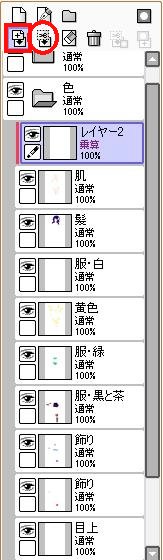
赤四角で囲っているアイコンを押すと、レイヤー結合せずに、色だけがくっつきます。
因みに、赤丸で囲われているアイコンを押すと、レイヤー結合もされます。
次に、ちゃんとした影をつけていきます。
筆を選択して、描画濃度を70,80くらいにします。
色も少し濃いめの色を選び、細めのサイズで影をつけていきます。
↓こんな感じ。

しかしこれでは、色があまりにも分かれすぎているので不自然です。
またまた描画濃度20の消しゴム君の出番です。
はいっ。この通り!
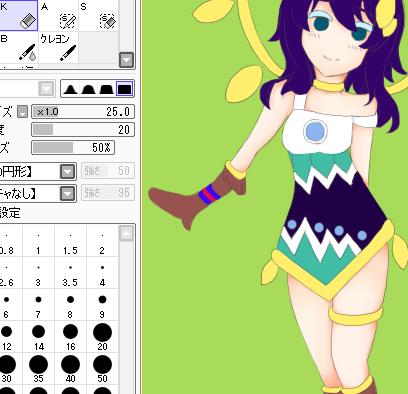
これも、肌レイヤーと色をくっつけておきます。
影は、大体がこの作業の繰り返しになります。
しかし何だかまだ影が物足りないなあ…。
もっと上から影をつけよう!

筆、描画濃度60、太めのサイズで影を乗せ乗せ。
色の所が囲われているのは、わたくしお気に入りの色だからです。
とりあえずこの色で影をつければ間違いないです。
…っていってもこれはさすがに黒すぎですよね。
ということで、少し色を弄ります。
■その前に一応説明(私の感覚ですが…)■
色相を弄ると、色が変わります。
彩度をあげると、色が明るくなります。下げると、色味が無くなります。
明度をあげると、色が消えていきます。下げると、真っ黒になっていきます。
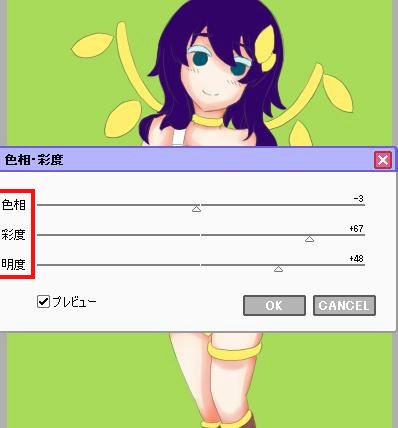
色相は、若干赤寄り。彩度と明度は、大分あげます。
色を弄ってから、描画濃度20の消しゴムで不自然なところを消したり、境界をぼやかしていきます。
自然になれば、また色を肌レイヤーとくっつけます。
さて、影が出来ました。
次はほっぺたなど、赤らんでいるところを責めます。

鉛筆を選択し、ほっぺや唇や肩や膝などを赤くしたり、橙にしたり。
赤くしたところをぼかしを使って、ぼやかすとこんな感じに。

(すいません、ぼかしツールを選択しているSSを撮ってませんorz)
上手い具合にぼけたら、また肌レイヤーと合体!
さて、良い感じに頬や唇などが赤らんできたので、光をいれてあげます。
レイヤーを「加算」に変更します。
加算にすると、明るく色がつきます。
筆を選択して、描画濃度は80,90あたり。
色は白に近い明るい色を選択。
筆で優しく、光をいれて…

うん。いいねいいねー。
これで、肌は完成です(・∀・)
戻る
|